Kuidas Excelis Venni skeemi luua? (2 meetodit)
Allpool on kaks meetodit Venni diagrammi loomiseks Excelis.
- Looge Exceli nutika kunsti abil Venni diagramm
- Looge Exceli kujundite abil Venni diagramm
Nüüd arutleme üksikasjalikult iga meetodi üle koos näitega
# 1 Looge Exceli nutika kunsti abil Venni diagramm
- 1. samm: minge vahekaardile Lisa ja klõpsake nuppu Smart Art.
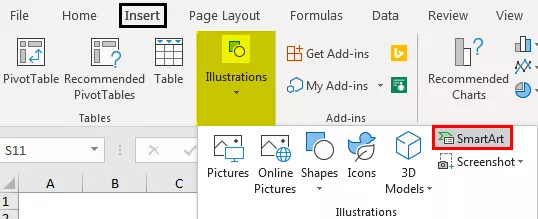
- 2. samm: Nüüd näeme allpool asuvat nutika kunsti akent.
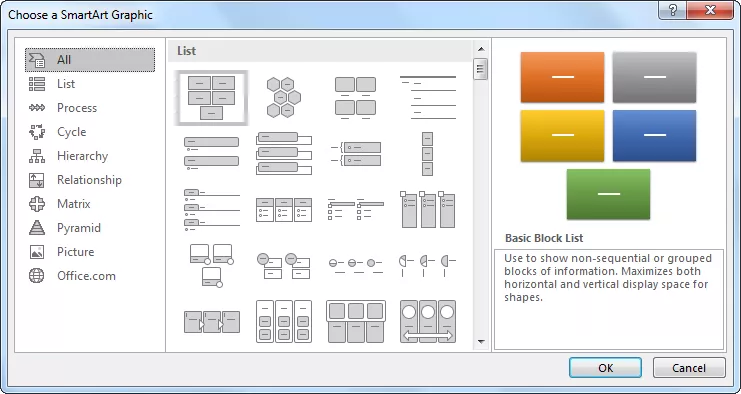
- 3. samm: valige nüüd kategooria „Seos”.

- 4. samm: kerige alla ja valige „Basic Venn Diagram“.

- 5. samm: kui valik on tehtud, on meil nüüd Venni diagramm allpool.

- 6. samm: klõpsake teksti sisestamiseks VLOOKUP, HLOOKUP, INDEX + MATCH.
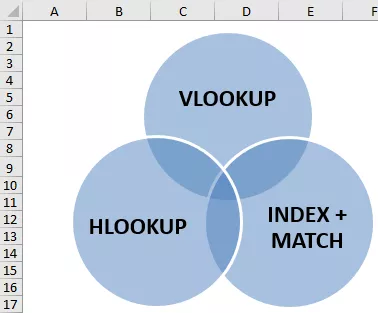
Nüüd näitab see diagramm, et kõik kolm valemit kuuluvad ühte kategooriasse, st LOOKUP-funktsioonid.
- 7. samm: Nüüd saame vahekaardi „Kujundus” all nutika kunsti vormindusega mängida. Klõpsake vahekaarti Kujundus >> Muuda värve.
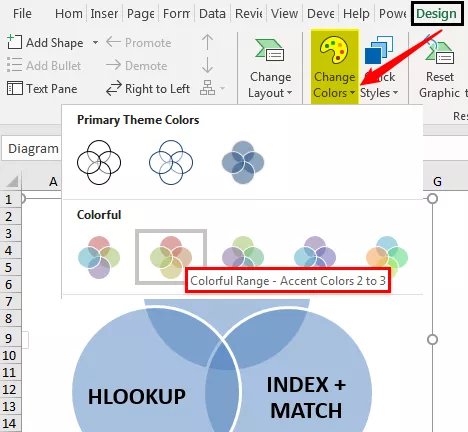
8. samm: muutke värvi oma maitse järgi.

Nii on meil palju Venn Diagrammi näiteid; lähtudes meie nõudest, saame valida erinevad Venni skeemid.

# 2 Koostage Exceli vormide abil Venni diagramm
- 1. samm: minge vahekaardile Lisa, klõpsake valikut Illustratsioonid ja valige kujundid, seejärel valige Ovaalne kuju.
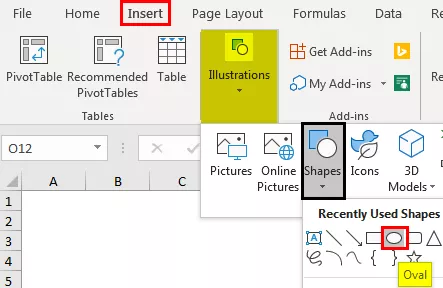
- 2. samm: kõigepealt tõmmake ovaalne kuju.
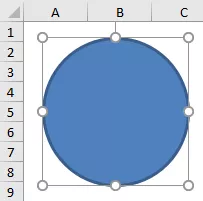
- 3. samm: joonistage niimoodi veel kaks ovaalset kuju Venni skeemi kujul. Tehke täidis täidiseta.

- 4. samm: sisestage nüüd iga ringi jaoks tekstikastid.

- 5. samm: olen sisestanud 5 tekstikasti. Nüüd esimesse lahtrisse kirjutan VLOOKUP; teise lahtrisse kirjutan INDEX + MATCH; kolmandasse lahtrisse kirjutan HLOOKUP.

- 6. samm: meil on veel kaks kasti; peate kindlasti mõtlema, mida me peame nende lahtritega kirjutama. Kirjutage keskmisse tekstikasti „LOOKUP Functions” ja teise kasti kirjutage see „One Dimensional”.
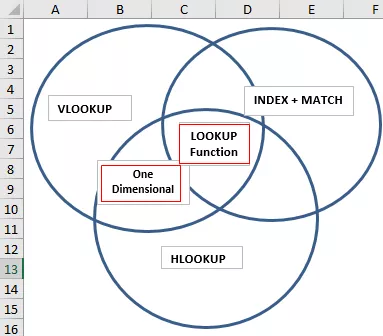
- Samm 7: Nüüd saame selle skeemi põhjal tõlgendada, kuna on kolm valemit VLOOKUP, HLOOKUP ja INDEX + MATCH; kõik need on otsingufunktsioonid, mis on omavahel nii seotud.
Seal asub meie keskmine tekstivälja otsingufunktsioon excelis, mis kuulub kõikidesse ringidesse.
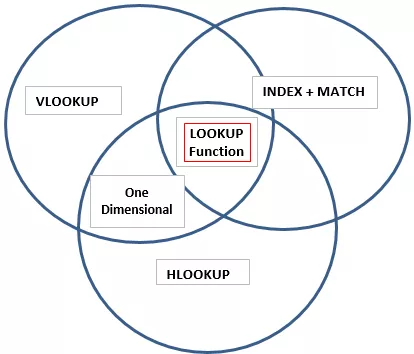
Siis on meil veel üks kast, kus on kirjas „Üks mõõde”, see kehtib ainult kastide „VLOOKUP & HLOOKUP” kohta, nii et see näitab, et funktsioon „Ühemõõtmeline” on rakendatav ainult nende kahe valemiringiga.
Nii saame Venn Diagrammide abil luua suhte kahe või enama sarnase asja vahel.
Asjad, mida meeles pidada
- Sisseehitatud Venni diagramm ei toeta igasuguseid suhete loomise skeeme.
- Enda vajadusteks peame kujundite kaudu joonistama Venni skeemid.
- Saame vormindada kujundeid erineva värvi ja suurusega.









